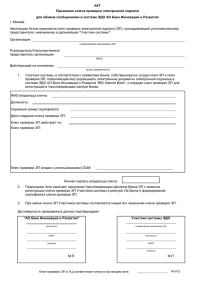Руководство администратора системы. Установка и
реклама
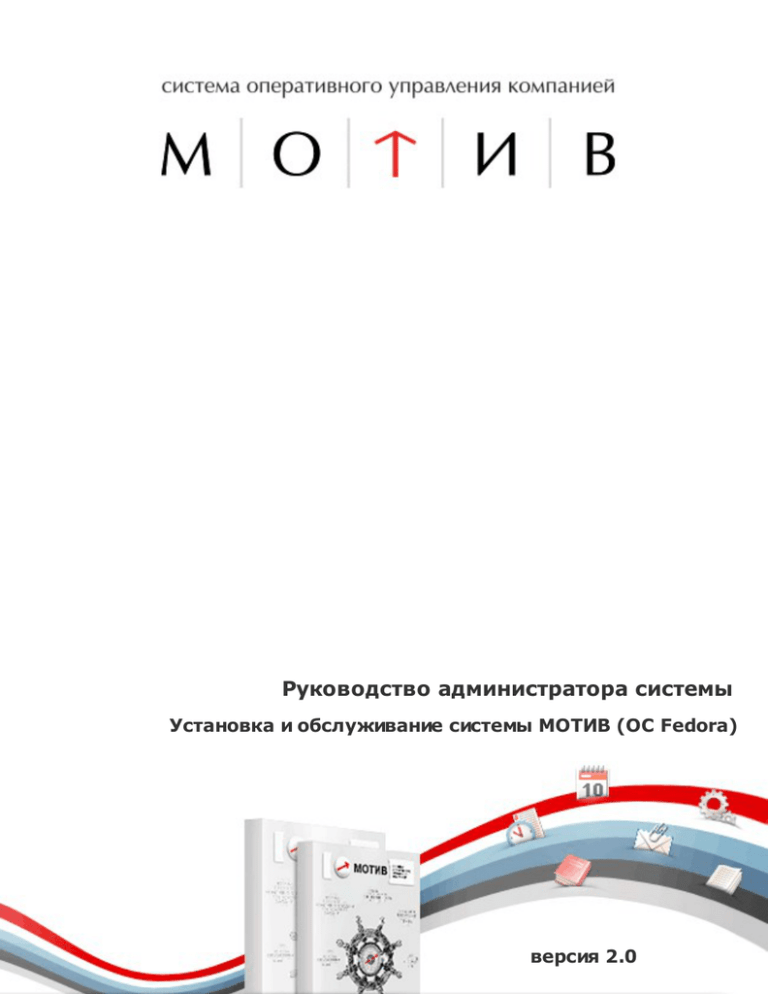
Руководство администратора системы Установка и обслуживание системы МОТИВ (ОС Fedora) версия 2.0 Оглавление 1. Комплект поставки Системы ..................................................................................................... 4 2. Программно-аппаратные требования к серверному оборудованию ..................................................................................................... 5 3. Программно-аппаратные требования к компьютерам пользователей ..................................................................................................... 7 4. Программно-аппаратные требования к сканерам ..................................................................................................... 9 5. Установка системы на дистрибутив Fedora ..................................................................................................... 10 6. Обновление и удаление Системы ..................................................................................................... 12 7. Переход на другую версию Системы ..................................................................................................... 13 8. Расширенная установка ..................................................................................................... 14 9. Переход на СУБД PostgreSQL ..................................................................................................... 18 10. ..................................................................................................... Настройка параметров Системы 20 ............................................................................................................................................................................ 20 10.1. Раздел [DBConnect] ................................................................................................................................................................... 20 10.1.1. Настройка подключения к БД Firebird ................................................................................................................................................................... 21 10.1.2. Настройка подключения к БД PostgreSQL ............................................................................................................................................................................ 22 10.2. Раздел [Mail] ............................................................................................................................................................................ 24 10.3. Раздел [SMS] ............................................................................................................................................................................ 27 10.4. Раздел [ActiveMQ] ............................................................................................................................................................................ 30 10.5. Раздел [NTLMAuth] ............................................................................................................................................................................ 30 10.6. Раздел [Other] 11. ..................................................................................................... Дополнительные возможности Системы и их настройка 34 ............................................................................................................................................................................ 34 11.1. Настройка работы клиентских приложений ............................................................................................................................................................................ 35 11.2. Настройка почтовых и SMS-оповещений ............................................................................................................................................................................ 35 11.3. Настройка автоматической рассылки оповещений по задачам ............................................................................................................................................................................ 35 11.4. Настройка отправки оповещений по задачам, помещённых в очередь ............................................................................................................................................................................ 36 11.5. Настройка интеграции с электронной почтой ............................................................................................................................................................................ 37 11.6. Настройка доменной авторизации 11.7. Настройка параметров, обеспечивающих работу системы после перезагрузки ............................................................................................................................................................................ 37 сервера ............................................................................................................................................................................ 38 11.8. Настройка количества и размера прикрепляемых файлов ............................................................................................................................................................................ 39 11.9. Настройка автоматического обновления списка задач в папках с фильтрами 2 ............................................................................................................................................................................ 39 11.10. Настройка журналирования смены рабочих интервалов 12. ..................................................................................................... Вход в Систему 41 13. ..................................................................................................... Редактирование виртуальных хостов 43 14. ..................................................................................................... Сопровождение установленной Системы 44 ............................................................................................................................................................................ 44 14.1. Резервное копирование базы данных ............................................................................................................................................................................ 45 14.2. Работа с базой данных ............................................................................................................................................................................ 46 14.3. Резервное копирование PHP-сценариев ............................................................................................................................................................................ 46 14.4. Настройка параметров поисковой системы 15. ..................................................................................................... Чек-лист инсталляции для самотестирования 49 16. ..................................................................................................... Файл-сценарий резервного копирования базы данных 52 Оглавление 3 1. Комплект поставки Системы Комплект поставки системы МОТИВ 2.0 (далее – Системы) включает: · программное обеспечение, необходимое для работы Системы; · клиентские приложения, предназначенные для оперативного получения информации о состоянии задач пользователей Системы. Программное обеспечение (Depends), необходимое для работы Системы, включает в себя: · СУБД Firebird; · веб-сервер Apache; · PHP; · Ioncube loader; · Сервер Tomcat; · Java Development Kit; · Memcached; · Сервер xinetd; · rsync; · smtp сервер postfix. 4 2. Программно-аппаратные требования к серверному оборудованию 1. Требования к аппаратному обеспечению Аппаратные требования, предъявляемые к конфигурации сервера, зависят от количества пользователей Системы и установленной на сервере операционной системы. Минимальные аппаратные требования, предъявляемые к конфигурации сервера, приведены в таблице. Серверное обеспечение\ кол-во пользователей Количество серверов Параметры сервера Количество ядер (шт.) Тактовая частота процессора (Ггц) Оперативная память (Гб) до 100 до 500 до 1000 до 3000 1 1 2* 2* WEB WEB/ /БД БД Наличие сетевой карты 100 Мбит/сек Наличие сетевой карты 1000 Мбит/сек БД WEB БД 4 8 8 8 24 12 2,5 2,5 2,5 2,5 2,5 2,5 8 16 16 8 32 16 600 1000 120 3000 250 Свободное дисковое пространство (Гб) 500 Тип дисковых накопителей WEB SATA SATA SATA/SAS Ent SSD SATA/SAS Ent SSD + + + + + + *Для работы более 500 пользователей системы МОТИВ необходимо разнести инсталляцию на два сервера: 1. Сервер баз данных — для СУБД Firebird или СУБД PostgreSQL. 2. Сервер приложений — для Web-сервисов (Apache и Tomcat для индексирования объектов и работы полнотекстового поиска). Серверное и сетевое оборудование ядра сети должно быть оснащено источником бесперебойного питания (ИБП) для защиты от возможных проблем с подачей электроэнергии и, как следствие, вероятного повреждения базы данных. Емкость ИБП должна обеспечивать работу системы при отсутствии электроэнергии в течении минимум 30 минут. Крайне рекомендуется организовать мониторинг состояния ИБП, чтобы обеспечить корректное выключение серверов в автономном режиме. Рекомендуется применять отказоустойчивые дисковые массивы (RAID), а также обеспечивать внешний (сетевой или дисковый) ресурс для хранения резервных копий баз данных и файлов системы. Внимание! Не рекомендуется устанавливать на продуктивном сервере баз данных Системы Программно-аппаратные требования к серверному оборудованию 5 другие СУБД, так как это может привести к нестабильной работе Firebird. При одновременной работе в Системе, находящейся на сервере под управлением ОС Windows, 40-ка и более пользователей, высокая производительность и стабильные показатели времени ответа Системы не гарантируется. В качестве операционной системы на серверах рекомендуется использовать 64-разрядные ОС платформы Linux. 2. Требования к программному обеспечению · ОС Fedora 12 и выше; архитектура i686(i386 32 bit) или amd64(x86_64 64 bit); · рекомендуемый веб-браузер – Mozilla FireFox 3.6.13 и выше; · интерпретатор php 5.3.2 и выше; · использование файловой системы ext4 количество подкаталогов). (позволяет создавать неограниченное Внимание! Не рекомендуется использование файловых систем ext2 и ext3, так как они обладают ограничением по количеству директорий в одной поддиректории – 32 768. Это может со временем негативно сказаться на крупных инсталляциях Системы (200–300 пользователей при активном использовании Системы). 3. Рекомендуемые настройки распределения памяти для сервера поисковой системы Нехватка места в «куче» (heap) – области памяти, хранящей объекты, создаваемые приложением – может стать причиной замедления работы системы. Если в лог-файле Tomcat встречается ошибка типа OutOfMemoryError: Java heap space, необходимо увеличить объем оперативной памяти, выделяемой Java. Настройка выполняется следующим образом: в файле /etc/tomcat6/tomcat6.conf необходимо задать параметр JAVA_OPTS. Для задания размера java heap используются две опции: Xmx для установки максимального и -Xms для установки начального (минимального) размера. Для корректной работы Системы рекомендуется выделить для Xmx около 70% всей оперативной памяти, выделяемый Java. Пример: JAVA_OPTS="-Xms1024M -Xmx8192M" Замечания: 1. Количество выделяемой памяти не должно приближаться вплотную к общему количеству оперативной памяти на сервере. 2. Размер java heap подбирается индивидуально (в зависимости от имеющегося аппаратного обеспечения и таких параметров Системы, как количество пользователей, задач, документов, справочников, загруженных файлов), и потому должен корректироваться при увеличении объемов документооборота. 6 3. Программно-аппаратные требования к компьютерам пользователей Обязательные требования: · наличие сетевой карты (соединение с сетями передачи данных); · веб-браузер, рекомендуемые браузеры: Google Chrome, Mozilla Firefox; · установленный пакет офисных приложений (для MS версия не ниже MS Office 2003). Для рабочих мест под управлением ОС Windows Минимальная комплектация: · операционная система: Windows 7/8/10; · тактовая частота процессора: не менее 2 Ghz; · оперативная память (ОЗУ): не менее 2 Gb; · жесткий диск: не менее 10 Gb свободного дискового пространства; · экран: не менее 17”, разрешение не менее 1024x768. Рекомендуемая комплектация: · операционная система: Windows 7/8/10; · тактовая частота процессора: не менее 2 GHz. Dual Core; · оперативная память (ОЗУ): не менее 4 Gb; · жесткий диск: не менее 15 Gb свободного дискового пространства; · экран: не менее 17”, разрешение не менее 1280x1024. Оптимальная комплектация руководителей): (рабочие места делопроизводителей и ответственных · операционная система: Windows 7/8/10 64 bit; · тактовая частота процессора: не менее 2 GHz. Dual Core; · оперативная память (ОЗУ): не менее 8 Gb. (ОС 64 bit); · жесткий диск: не менее 25 Gb свободного дискового пространства; · экран: не менее 17”, разрешение не менее 1920x1080. Программно-аппаратные требования к компьютерам пользователей 7 Для рабочих мест под управлением Mac OS Для корректной работы программы XConductor пользовательский компьютер должен соответствовать следующим минимальным программно-аппаратным требованиям: · операционная система: Mac OS X 10.5 (Leopard) и выше; · тактовая частота процессора: не менее 1.0 ГГц; · оперативная память (ОЗУ): не менее 4 Гб; · жесткий диск: не менее 5 Gb свободного дискового пространства; · экран: разрешение не менее 1200x800. Для полноценной работы программы XConductor рекомендуется дополнительно установить приложение Growl, которое используется для вывода уведомлений. Для рабочих мест под управлением ОС семейства Unix Разработчиком не предоставляется отдельного клиентского приложения для операционных систем платформы Unix. Работа в Системе ведется через веб-интерфейс. Рабочее место должно быть оснащено в соответствии с требованиями: · жесткий диск: не менее 10 Gb свободного дискового пространства; · экран: не менее 17”, разрешение не менее 1280x1024. Минимальная комплектация: · операционные системы: Ubuntu, Linux Mint, OpenSUSE, Fedora, CentOS; · тактовая частота процессора: не менее 1,5 Ghz; · оперативная память (ОЗУ): не менее 2 Gb. Рекомендуемая комплектация: · операционные системы: Ubuntu, Linux Mint, OpenSUSE, Fedora, CentOS; · тактовая частота процессора: не менее 2 GHz. Dual Core; · оперативная память (ОЗУ): не менее 4 Gb. 8 4. Программно-аппаратные требования к сканерам 1. Сканирование из веб-интерфейса Системы и приложения «Информер» Для выполнения сканирования из веб-интерфейса Системы подключаемый сканер должен поддерживать: · протокол и интерфейс TWAIN или WIA – в ОС Windows; · интерфейс SANE – в ОС Linux. Для выполнения сканирования через приложение «Информер» подключаемый сканер должен поддерживать протокол и интерфейс TWAIN. Рекомендуемые модели сканеров: · Fujitsu-Siemens fi-7160; · HP LaserJet Pro M1132 MFP. 2. Потоковое сканирование Для выполнения сканирования через приложение «ScanMaster» подключаемый сканер должен поддерживать протокол и интерфейс TWAIN. Рекомендуемая модель сканера: Fujitsu-Siemens fi-7160. Программно-аппаратные требования к сканерам 9 5. Установка системы на дистрибутив Fedora Установка производится из-под суперпользователя root в системной консоли. Для установки требуется 450 Мб свободного места в директории /tmp и 300 Мб в директории /var. Перед установкой системы необходимо добавить репозиторий EPEL,REMI из системы Мотив в систему Fedora для этого необходимо скачать и установить rpm пакеты: # wget http://motiwrepo.motiw.ru/rpm20/noarch/motiwrepo-2.0-0.noarch.rpm # rpm -iUv motiwrepo-2.0-0.noarch.rpm Для корректной установки необходимо добавить открытые ключи репозиториев: # rpm --import /etc/pki/rpm-gpg/motiw.key # rpm --import /etc/pki/rpm-gpg/RPM-GPG-KEY-EPEL # rpm --import /etc/pki/rpm-gpg/RPM-GPG-KEY-remi Для проверки подключённых репозиториев необходимо наличие работающей сети Интернет по протоколу http: # yum repolist Проверить наличие пакета motiw в репозитории системы Fedora можно при помощи команды # yum info motiw Примерное содержание вывода на консоль: Available Packages Name : motiw Arch : noarch Version : 2.0.0 Release : 1 Size : 159 M Repo : motiw Summary : On-line company management system «MOTIW» URL : http://www.motiw.ru/ License : Motiw lic Установка Системы осуществляется выполнением команды # yum install motiw Процесс установки и возникающие в процессе него ошибки автоматически записываются в файл /etc/motiw/install.log. По умолчанию файлы системы «Мотив» устанавливаются в директории /var/Motiw. База данных Системы располагается в директории /var/Motiw/db/motiw.fdb. 10 Конфигурационные файлы, необходимые для работы Системы: /etc/motiw/motiwrc.conf /etc/php.ini /etc/httpd/vhosts/motiw_apache.conf /etc/xinetd.d/firebird21 /var/lib/tomcat6/settings.xml /usr/local/apache-activemq/conf/activemq.xml Установка системы на дистрибутив Fedora 11 6. Обновление и удаление Системы Обновление Прежде чем обновлять Cистему, необходимо сделать бекап скриптов и базы. Обновление производится из-под суперпользователя root в системной консоли. Для установки требуется не менее 450 МБ в директории /tmp. Проверить наличие обновлённого пакета motiw в репозитории системы Centos можно при помощи команды # yum info motiw Обновление системы осуществляется выполнением команды # yum update motiw Внимание! При обновлении производится резервное копирование скриптов в директорию /tmp/motiwpool/scripts_backup (без прикреплённых файлов) и базы данных в файл /tmp/ motiwpool/patch_db/motiw.fbk.old. Также производится наложение sql и перекомпиляция базы данных. Все сообщения о ходе обновления сохраняются в файл /etc/motiw/install.log. Удаление Для удаления Системы необходимо выполнить команду # yum remove motiw В результате выполнения команды удалятся все конфигурационные файлы и система Centos будет преведена в состояние, аналогичное состоянию до установки. Во избежание случайного удаления базы и прикреплённых файлов папка /var/Motiw будет переименована в /var/Motiw_old. Все сообщения о ходе удаления сохраняются в файл /etc/motiw/install.log. 12 7. Переход на другую версию Системы Прежде чем обновлять Систему, необходимо сделать бекап скриптов и базы. Переход на другую версию Для перехода на новую версию Системы необходимо добавить новый репозиторий. Для обновления следует выполнить команды, аналогичные командам установки, но с номером новой версии: # wget http://motiwrepo.motiw.ru/rpm1x/noarch/motiwrepo-2.x-0.noarch.rpm # rpm -iUv motiwrepo-2.x-0.noarch.rpm где x – номер новой версии Системы. Для обновления кэша пакетов из нового репозитория системы Centos необходимо наличие работающей сети Интернет по протоколу http. Чтобы обновить кэш пакетов в репозитории, необходимо выполнить команду # yum info motiw Обновление Системы осуществляется использованием команды # yum update motiw Внимание! При обновлении производится резервное копирование скриптов в директорию /var/Motiw/backup_20/scripts (без прикреплённых файлов) и базы данных в файл /tmp/ motiwpool/patch_db/motiw.fbk.old. Также производится наложение sql и перекомпиляция базы данных. Все сообщения о ходе обновления сохраняются в файл /etc/motiw/install.log. Переход на другую версию Системы 13 8. Расширенная установка Расширенная установка позволяет автоматизировать процесс установки веб-сервера (WEB), сервера приложений (поисковой системы) и сервера базы данных на разных серверах («разнесенная» установка). Такая установка позволяет распределить нагрузку, задействуя ресурсы дополнительных серверов. Расширенная установка производится с использованием набора shell-скриптов. Скрипты предназначены для систем, установленных стандартным путем из репозиториев DEB или RPM. Поддерживается установка, в которой совершена конвертация базы данных из Firebird в PostgreSQL при помощи fb2pg-linux.zip. Если требуется выполнить и конвертацию базы данных Firebird для работы с СУБД PostgreSQL, и разнесенную установку, сначала, пользуясь инструкцией, конвертируйте базу данных, а затем выполните скрипт расширенной установки extended-setup.sh (конвертор базы данных предусматривает конвертирование только локальной базы данных Firebird). Установка подсистем и конфигурирование на других серверах производятся удаленно с использованием SSH. Для работы по SSH используется порт 22, который является портом по умолчанию для сервиса ssh операционных систем семейства Linux. Для работы скриптов на целевых серверах при переносе подсистем требуется сервис SSH с возможностью доступа пользователя root. Скрипты расширенной установки находятся в директории /var/Motiw/extended-setup. Основной скрипт – extended-setup.sh. Скрипт работает: · в интерактивном режиме с использованием dialog; · в пакетном режиме с использованием конфигурационного файла extended.conf; необходимо вызывать скрипт с аргументом auto. Вспомогательные скрипты tomcat_deb.sh и tomcat_rpm.sh extended-setup.sh на удалённом сервере. используются скриптом Параметры для скрипта extended-setup.sh – IP адреса серверов веб, БД и приложений (поисковой системы). Поддерживаются двух- и трехсерверные конфигурации: · сервер 1 – веб-сервер + сервер БД, сервер 2 – сервер приложений; · сервер 1 – веб-сервер, сервер 2 – сервер БД + сервер приложений; · сервер 1 – веб-сервер + сервер приложений, сервер 2 – сервер БД; · сервер 1 – веб-сервер, сервер 2 – сервер БД, сервер 3 – сервер приложений. Целевые поддерживаемые ОС для веб-сервера, СУБД и сервера приложений (поисковой системы, Tomcat) приведены в таблице 1. 14 Таблица 1. Целевые поддерживаемые ОС Сервер Операционная система Сервер Веб Debian 7/8, Ubuntu 14.04, Centos 6/7 БД Firebird Debian 7/8, Ubuntu 14.04, Centos 6/7 БД PostgreSQL Debian 7/8, Ubuntu 14.04, Centos 7 (в репозиториях Centos 6 устаревший postgresql-server) Сервер приложений (поисковой системы) Debian 7/8, Ubuntu 14.04, Centos 6/7 Условия, необходимые для выполнения расширенной установки: · для беспрепятственного трафика между серверами на веб-сервере и целевых серверах для переноса СУБД и приложений должен быть отключен или настроен фаервол; · на серверах с ОС Centos должен быть отключен SELinux; · на целевых серверах для переноса СУБД и приложений должен быть сконфигурирован доступ пользователя root по ssh (измените параметр “PermitRootLogin yes” в файле / etc/ssh/sshd_config и перезапустите сервис ssh) по стандартному порту 22. Запуск скрипта extended-setup.sh нужно выполнять на веб-сервере от имени пользователя root: root@motiw# cd /var/Motiw/extended-setup root@motiw# ./extended-setup.sh После запуска скрипта extended-setup.sh на экран выводится сообщение о необходимости настройки SSH (рис. 1). Рис. 1. Форма авторизации При запросе IP-адресов серверов следует ввести адреса серверов, на которые будут переноситься соответствующие подсистемы (рис. 2). Расширенная установка 15 Рис. 2. Форма авторизации В процессе выполнения скрипта extended-setup.sh производится настройка соединения с серверами по ssh с генерацией ключей. При первом подключении запрашивается пароль пользователя root удаленного сервера. На удаленном сервере баз данных выполняется установка и настройка СУБД Firebird или PostgreSQL, соответствующей текущей рабочей конфигурации системы. На сервере приложений выполняется установка tomcat7. На веб-сервере дополнительно устанавливается сервер nfs для доступа сервера приложений к файлам системы МОТИВ. База данных переносится на новый сервер путем выполнения резервного копирования и последующего восстановления на новом сервере баз данных. Индексы поисковой системы переносятся копированием. После успешного переноса производится настройка конфигурационных файлов (таблица 2). Таблица 2. Настройка конфигурационных файлов Конфигурационный файл, сценарий /etc/motiw /motiw rc.conf Изменения При переносе базы данных Firebird: MOTIW_DB=<IP адрес нового сервера>:/var/Motiw/db/motiw.fdb FB_HOST=<IP адрес нового сервера> При переносе базы данных PostgreSQL: PG_HOST=<IP адрес нового сервера> При переносе поисковой системы: TOMCAT_HOST=<IP адрес нового сервера> TOMCAT_DIR=<путь к установке tomcat> TOMCAT_CONF_DIR=<путь к конфигурации tomcat> TOMCAT_WORK_DIR=<путь к рабочим файлам tomcat> TOMCAT_CTL=<команда для запуска/ остановки tomcat> /var/Motiw /scripts/include/ config_motiw .ini 16 При переносе базы данных Firebird: dbpath=<IP адрес нового сервера>:/var/Motiw/db/motiw.fdb При переносе базы данных PostgreSQL: dbhost=<IP адрес нового сервера> При переносе поисковой системы: tomcat_hostname=<IP адрес нового сервера> solr_host=<IP адрес нового сервера> Конфигурация поисковой системы settings.xml При переносе базы данных Firebird: В конфигурации подключения к базе данных host=”<IP адрес нового сервера>” При переносе базы данных PostgreSQL: В конфигурации подключения к базе данных url=\"jdbc:postgresql://<IP адрес нового сервера>/motiw... /etc/init.d/motiw ctl При переносе поисковой системы изменяются команды остановки и запуска tomcat для работы с удаленным сервером по SSH Обновление расширенной установки системы Мотив Сценарии обновления системы МОТИВ переработаны с учетом расширенной установки. Процесс обновления нужно выполнять на веб-сервере, согласно существующей инструкции по обновлению установки DEB или RPM. Никаких дополнительных действий не требуется. В процессе установки база данных обновляется с учетом сконфигурированного хоста сервера базы данных, новые версии приложений поисковой системы устанавливаются по SSH на сервер приложений. Расширенная установка 17 9. Переход на СУБД PostgreSQL Для конвертации базы данных и перехода на использование СУБД PostgreSQL необходимо: 1. Обновить Систему до версии 20. 2. Загрузить и распаковать http://download.motiw.ru/distrs20/fb2pg-linux.zip. В архиве находятся сценарии конвертации базы данных Firebird в PostgreSQL. 3. Установить необходимые пакеты: · postgresql сервер (рекомендуем установить актуальную версию для Вашей ОС, используя сборки с http://www.postgresql.org/download); · postgresql клиент; · pgtune – средство дополнительной настройки сервера postgresql; · интерпретатор python; · модуль psycopg2 – для соединения с postgresql; · модуль kinterbasdb – для соединения с firebird. 4. Настроить локальный доступ служебного пользователя администратора СУБД postgres без пароля, а сетевой доступ – с использованием аутентификации с паролем методом md5. Последовательность действий: · Выполнить service postgresql initdb. · Внести изменения в /var/lib/pgsql/data/pg_hba.conf. # TYPE DATABASE USER CIDR-ADDRESS # "local" is for Unix domain socket connections only local all postgres local all all # IPv4 local connections: host all all 127.0.0.1/32 # IPv6 local connections: host all all ::1/128 METHOD trust md5 md5 md5 · Выполнить service postgresql restart. Проверить доступность сервера локальному пользователю postgres можно, выполнив команду: sudo -u postgres psql -l (должен быть выведен текущий список баз данных сервера). 5. Выполнить сценарий fb2pg-conv.sh. При запуске, если все требуемые пакеты установлены корректно: · запрашивается адрес сервера БД PostgreSQL; 18 · запрашивается пароль пользователя postgres, этот пароль так же будет установлен для сетевого доступа пользователя postgres (в руководстве для примера используется пароль "12345"); · предлагается на проверку конфигурация доступа к базам данных для работы конвертера; · запрашивается разрешение удалить базу данных на сервере PostgresSQL, если она уже существует. 6. Изменить параметры подключения к базе данных в файле <Путь к установке Мотива>/ scripts/include/config_motiw.ini: dbtype=postgres9 dblogin=postgres dbpassword=12345 ;Пароль администратора PostgreSQL dbhost=localhost dbname=motiw 7. Изменить параметры подключения к базе данных в файле <Путь к установке Мотива>/ software/Tomcat6/conf/settings.xml: <database jndiName="jdbc/localhost" driverName="org.postgresql.Driver" url="jdbc:postgresql://localhost:5432/motiw" user="postgres" password="12345" role="common" charset="UTF8" /> 8. Перезапустить службу motiwctl командой: /etc/init.d/motiwctl restart 9. В результате конвертации в файл /etc/motiw/motiwrc.conf будут добавлены параметры: PG_HOST="localhost" PG_PASS="12345" После окончательного перехода на СУБД PostgreSQL необходимо внести изменения в файл /etc/motiw/motiwrc.conf (требуется для корректной работы сценариев обновления Системы до следующих версий): · Добавить новый параметр DB_TYPE=”PG” · Изменить параметр MOTIW_DB="motiw" Переход на СУБД PostgreSQL 19 10. Настройка параметров Системы Настройка параметров Системы осуществляется в файле config_motiw.ini, находящемся в директории /var/Motiw/scripts/include. Конфигурационный файл состоит из разделов: · [DBConnect]; · [Mail]; · [SMS]; · [ActiveMQ]; · [NTLMAuth]; · [Other]. Каждый раздел содержит набор пар формата «ключ = значение». Значения ключей, отличные от числовых, записываются в кавычках. Замечание – Названия ключей чувствительны к регистру. 10.1. Раздел [DBConnect] Содержит ключи, необходимые для подключения к базе данных. Состав раздела и форматы ключей зависят от типа используемой базы данных. 10.1.1. Настройка подключения к БД Firebird Ключ dbpath Значение: полный путь к базе данных. Путь к базе данных рекомендуется прописывать с использованием интерфейса обратной петли (loopback interface). Ниже приведён пример с использованием петли localhost. Путь к базе данных записывается в формате Unix, то есть с использованием прямого (/), а не обратного (\) слеша. Пример: dbpath="localhost:/var/Motiw/db/motiw.fdb" Формат ключа: хост:путь Ключ dbname Значение: имя файла базы данных. Если ключ dbpath не содержит имени файла базы данных, то его можно указать в ключе dbname. Пример: dbname="motiw.fdb" Формат ключа: имя_файла_базы_данных 20 Ключ dblogin Значение: имя пользователя СУБД для подключения к базе данных. Пример: dblogin=SYSDBA Формат ключа: имя_пользователя Ключ dbpassword Значение: пароль пользователя СУБД для подключения к базе данных. Пример: dbpassword=masterkey Формат ключа: пароль_пользователя 10.1.2. Настройка подключения к БД PostgreSQL Ключ dbtype Значение: тип используемой базы данных. Пример: dbtype=postgres9 Формат ключа: тип_базы_данных Ключ dbhost Значение: адрес сервера базы данных. Пример: dbtype=172.22.244.14 Формат ключа: адрес_сервера Ключ dbname Значение: имя файла базы данных. Пример: dbname=motiw20pg Формат ключа: имя_файла_базы_данных Ключ dblogin Значение: имя пользователя СУБД для подключения к базе данных. Пример: Настройка параметров Системы 21 dblogin=postgres Формат ключа: имя_пользователя Ключ dbpassword Значение: пароль пользователя СУБД для подключения к базе данных. Пример: dbpassword=postgres Формат ключа: пароль_пользователя 10.2. Раздел [Mail] Содержит ключи, необходимые для настройки почты. Ключ MailSendMethod Значение: переключатель метода отправки почты. Возможные значения: 0 – для Unix-like операционных систем; 1 – для ОС Windows. Пример: MailSendMethod=1 Формат ключа: 0 или 1 Ключ SMTP Значение: имя сервера, используемого в качестве почтового. Пример: SMTP="smtp.mail.ru" Формат ключа: smtp.host Ключ sendmail_from Значение: e-mail адрес, указываемый в поле SENDER (отправитель), в письмах, отправляемых автоинформатором пользователям Системы. В зависимости от настроек SMTP-сервер может не отправлять почту, если sendmail_from не принадлежит ему. Пример: sendmail_from ="[email protected]" Формат ключа: name@host Ключ sendmail_path Значение: путь к программе с параметрами отправки почты sendmail. Настройка действует 22 для Unix-like операционных систем. Пример: sendmail_path="/usr/sbin/sendmail -t" Формат ключа: путь параметры Ключ MailDisable Значение: управляет возможностью блокирования отправки почты. Возможные значения: 0 – разрешает отправку почты; 1 – блокирует отправку почты. Пример: MailDisable=0 Формат ключа: 0 или 1 Внимание! В случае, если для SMTP сервера требуются имя пользователя и пароль, следует выполнить следующие действия. В файле php.ini в разделе [mail function] следует прописать параметры: auth_username=account_name – имя аккаунта; auth_password=account_password – пароль. Возможна ситуация, когда перед авторизацией на SMTP сервере требуется авторизация на POP3 сервере. В этом случае следует прописать параметры: pop3_server=pop.имя сервера pop3_username=account_name pop3_password=account_password После внесения параметров необходимо перезапустить службу Apache2. Ниже описаны ключи, необходимые для настройки журналирования рассылки электронных писем по документам. Рассылка производится при помощи обработчика mailerattach.php. Ключ dsn_extra_params Значение: набор параметров, дополняющий параметры sendmail_path, прописанные в php. ini. Пример: dsn_extra_params="-N success,failure -f [email protected]" Ключ dsn_envelope_key Настройка параметров Системы 23 Значение: идентификатор конверта, используется для дублирования в DSN. Если параметр не задан, то идентификатор конверта передается заголовком. Пример: dsn_envelope_key="-V" Ключ dsn_imap_server Значение: адрес IMAP-сервера. Пример: dsn_imap_server="mail.test.lan" Ключ dsn_imap_port Значение: порт imap-сервера. Если параметр не задан, по умолчанию подставляется 143 Ключ dsn_imap_username Значение: имя пользователя почтового ящика, на который приходят DSN сообщения в соответствии с настройками отправки. Пример: dsn_imap_server=dsn_imap_username="[email protected]" Ключ dsn_imap_pass Значение: пароль пользователя почтового ящика, на который приходят DSN сообщения в соответствии с настройками отправки. Пример: dsn_imap_pass="qwerty" Ключ dsn_imap_folder Значение: папка ящика, в которой анализируются DSN-сообщения. Если параметр отсутствует, по умолчанию подставляется "INBOX" 10.3. Раздел [SMS] Содержит ключи, необходимые для настройки отправки SMS. Ключ SmsDisable 24 Значение: управляет возможностью блокирования отправки SMS. Возможные значения: 0 – разрешает отправку SMS; 1 – блокирует отправку SMS. Пример: SmsDisable =1 Формат ключа: 0 или 1 Ключ SmsHttpMethodLogin Значение: имя пользователя, полученное при регистрации в службе оказания услуг по доставке SMS. Пример: SmsHttpMethodLogin="user" Формат ключа: user_name Ключ SmsHttpMethodPassword Значение: пароль пользователя, полученный при регистрации в службе оказания услуг по доставке SMS. Пример: SmsHttpMethodPassword ="passw" Формат ключа: user_password Ключ SmsOriginator Значение: название отправителя сообщения. Пример: SmsOriginator="Motiw" Формат ключа: только латинские буквы либо цифры. Ключ SmsOperatorHttpSendURL Значение: адрес веб-скрипта, управляющего отправкой SMS получателям. Пример: SmsOperatorHttpSendURL="smsmail.ru/corp/multi.php" Формат ключа: имя_URL Ключ SmsIsHttpMethodPost Значение: переключатель метода отправки сообщений. Возможные значения: 0 – метод GET; 1 – метод POST. Настройка параметров Системы 25 Пример: SmsIsHttpMethodPost=0 Формат ключа: 0 или 1 Ключ SmsIsInRrussian Значение: переключатель языка SMS. Возможные значения: 0 – латиница (текст SMS будет транслитерирован); 1 – русский язык. Пример: SmsIsInRrussian=1 Формат ключа: 0 или 1 Ключ SmsIsLogSms Значение: управляет возможностью ведения журнала отправленных SMS. Возможные значения: 0 – отключить ведение журнала; 1 – включить ведение журнала. Пример: SmsIsLogSms=0 Формат ключа: 0 или 1 Ключ SmsLogPath Значение: путь к журналу SMS. Пример: SmsLogPath="/var/log/logsms.log" Формат ключа: путь Ключ SmsMaxParts Значение: максимальное количество частей, на которое будет разбиваться каждое сообщение при превышении им предельной величины. Предельная величина одного SMS на русском языке – 70 символов, на транслите – 160 символов. Пример: SmsMaxParts=2 Формат ключа: числовое_значение 26 Ключ SmsProxyHost Значение: хост и порт прокси-сервера для выхода в Интернет. Если этот ключ явно не указан, то он не используется. Пример: SmsProxyHost="localhost:3128" Формат ключа: host:port Ключ SmsProxyLogin Значение: логин пользователя для прокси-сервера. Если этот ключ явно не указан, то он не используется. Пример: SmsProxyLogin="login" Формат ключа: имя_пользователя Ключ SmsProxyPass Значение: пароль пользователя для прокси-сервера. Если этот ключ явно не указан, то он не используется. Пример: SmsProxyPass="pass" Формат ключа: пароль_пользователя Ключ SmsProxyType Значение: тип прокси-сервера по умолчанию (http, socks4 или socks5). Если этот ключ явно не указан, то он не используется. Пример: SmsProxyType="http" Формат ключа:тип_прокси-сервера 10.4. Раздел [ActiveMQ] Внимание! Если СМДС не используется, параметры данного раздела настраивать не следует. Данный раздел содержит настройки доступа к серверу с установленным СМДС Системы. СМДС Системы предназначен для ускорения получения новых задач и действий по текущим задачам пользователя в клиентских приложениях. Ключ AQAddress Настройка параметров Системы 27 Значение: имя или IP-адрес сервера с установленным СМДС Системы. Пример: AQAddress="host" Формат ключа: hostname Замечание – Если AQAddress не заполнен, то в веб-интерфейсе в качестве адреса используется текущий адрес страницы (hostname), при этом значение AQPort берется из конфигурационного файла. Ключ AQPort Значение: номер порта, на котором работает СМДС Системы. Пример: AQPort=4000 Формат ключа: номер_порта Ключ AQClientPort Значение: порт ActiveMQ для клиентских приложений. Пример: AQClientPort=4000 Формат ключа: номер_порта Ключ AQQueue Значение: имя очереди сообщений. Пример: AQQueue="localhost" Формат ключа: hostname Ключ AQExpireTime Значение: время (в сек.), в течение которого сообщение будет храниться в очереди. По умолчанию сообщение хранится 120 сек. Пример: AQExpireTime=600 Формат ключа: числовое_значение Ключ AQUseAjax 28 Значение: позволяет автоматически получать обновления по задачам в веб-интерфейсе. Возможные значения: 1 – автоматическое обновление; 0 – обновление вручную. Значение по умолчанию – 1. Пример: AQUseAjax=1 Формат ключа: 0 или 1 Ключ AQAjaxRequestTime Значение: период опроса (в сек.) установленного ActiveMQ. Пример: AQAjaxRequestTime=300 Формат ключа: числовое_значение Ключ AQwsPort Значение: порт для работы веб-интерфейса через протокол WebSocket. Пример: AQwsPort=61614 Формат ключа: номер_порта Ключ AQwssPort Значение: порт для работы веб-интерфейса через протокол SSL WebSocket. Пример: AQwsPort=61615 Формат ключа: номер_порта Ключ block_packet_handling Значение: максимальное количество пакетов в очереди для отправки. По умолчанию отключен. Количество одновременно отправляемых пользователю пакетов не должно превышать параметр конфигурации сервера ACtiveMQ constantPendingMessageLimitStrategy limit. Желательно, чтобы значение ключа block_packet_handling было в несколько раз меньше значения параметра constantPendingMessageLimitStrategy limit. Пример: block_packet_handling = 100 Формат ключа: числовое_значение Ключ queuejobexecinterval Настройка параметров Системы 29 Значение: интервал, с которым веб-интерфейс будет обновлять данные с сервера для пакетов находящихся в очереди на обработку. Значение указывается в секундах. Пример: queuejobexecinterval=60 Формат ключа: числовое_значение 10.5. Раздел [NTLMAuth] Содержит ключи, необходимые для настройки доменной авторизации. Ключ domain_auth_enable Значение: управляет видимостью подраздела Доменная авторизация в пункте меню Системы «Личные настройки». Возможные значения: 0 – раздел не отображается; 1 – раздел отображается. Пример: domain_auth_enable=1 Формат ключа: 0 или 1 Ключ domain_auth_type Значение: имя авторизации. подключаемого модуля для использования возможности доменной Возможные значения: mod_auth_sspi – для ОС Windows, mod_ntlm2 – для Unix-like операционных систем. Пример: domain_auth_type = "mod_auth_sspi" Формат ключа: mod_auth_sspi или mod_ntlm2 10.6. Раздел [Other] Содержит дополнительные настройки Системы. Ключ LoginLanguage Значение: переключатель языка окна авторизации. Язык выбирается из списка языков Системы. Возможные значения: RU – русский язык; EN – английский язык; DE – немецкий язык. Пример: 30 LoginLanguage="RU" Формат ключа: RU или EN или DE Ключ tomcat_port Значение: номер порта, по которому работает сервер Tomcat. Значение по умолчанию 8080. Пример: tomcat_port=8080 Формат ключа: номер_порта Ключ UseGMT Значение: управляет форматом отображения времени в Системе. Возможные значения: On – время в Системе отображается с учётом часового пояса пользователя; Off – используется время сервера Системы. Значение по умолчанию Off. Пример: UseGMT=«On» Формат ключа: «On» или «Off» Ключ solr_port Значение: номер порта, по которому работает сервер Solr. Значение по умолчанию 8081. Пример: solr_port=8081 Формат ключа: номер_порта Ключ solr_host Значение: хост сервера с установленным Solr. Значение по умолчанию localhost. Пример: solr_host=localhost Формат ключа: host Настройка параметров Системы 31 Ключ UseOnlinePreview Значение: управляет возможностью просмотра прикреплённых файлов в формате HTML. Возможные значения: 0 – возможность просмотра файлов в формате HTML отключена; 1 – возможность просмотра файлов в формате HTML включена. Значение по умолчанию – 0. Пример: UseOnlinePreview=1 Формат ключа: 0 или 1 Ключ UseDocStateByTask Значение: управляет сбросом признаков обновления (Новый, Обновлённый) с документа при входе в задачу по этому документу. Возможные значения: 0 – признаки обновления сбрасываются с документа при открытии его карточки; 1 – признаки обновления сбрасываются при входе в задачу по документу или после их снятия через контекстное меню списка. Значение по умолчанию – 0. Пример: UseDocStateByTask=0 Формат ключа: 0 или 1 Ключ file_edit_timeout_open Значение: максимальное время, выделяемое на открытие файла для редактирования. Указывается в секундах. Значения лежит в диапазоне [30, 900]. Пример: file_edit_timeout_open=40 Формат ключа: числовое_значение Ключ file_edit_timeout_save Значение: максимальное время, выделяемое на редактирование файла пользователем, т.е. время блокировки файла. Указывается в секундах. Значения лежит в диапазоне [90, 86400]. Пример: file_edit_timeout_save=100 Формат ключа: числовое_значение Замечание 32 – Если в конфигурационном файле не заданы значения для file_edit_timeout_open и file_edit_timeout_save, по умолчанию используются значения 300 и 900 соответственно. Настройка параметров Системы 33 11. Дополнительные возможности Системы и их настройка К дополнительным возможностям Системы можно отнести следующие: · автоматическая рассылка почтовых и SMS-оповещений пользователям о событиях в задачах, в которых они участвуют; · автоматическая рассылка сообщений и напоминаний пользователям Системы в заданное время; · интеграция Системы с электронной почтой для обмена почтовыми сообщениями с пользователями, не зарегистрированными в Системе; · оперативное получение пользователями задач и поручений по ним, а также сигнализация об их получении с помощью клиентских приложений; · поиск задач и зарегистрированных по ним действий, документов и файлов, прикреплённых к описанию задач, действиям и документам, а также помещённых в библиотеку; · использование параметров доменной авторизации при входе пользователей в Систему. Для использования вышеперечисленных возможностей необходима их дополнительная настройка. 11.1. Настройка работы клиентских приложений В комплект поставки Системы дополнительно входят клиентские приложения: программа «Информер» (для пользователей ОС Windows XP и выше) и программа XConductor (для пользователей ОС Mac OS X 10.5 и выше). Данные приложения предназначены для оперативного получения новых задач и действий по текущим задачам пользователя, а также для сигнализации об их получении. Руководства по работе с клиентскими приложениями можно просмотреть, выбрав пункт меню Руководства раздела Д ополнительно главного меню веб-интерфейса Системы. Для обеспечения мгновенной доставки пользователям приложения новых действий по задачам, оповещений об изменении состава исполнителей в рабочих группах задач и т.д. используется сервер с установленным сервисом мгновенной доставки сообщений (СМДС) ActiveMQ. При запуске приложения обращаются к серверу с установленным СМДС по указанному в настройках порту (номер порта не регламентирован – задаётся при запуске СМДС, но обычно 4000). При установке Системы на ОС Linux требуется обеспечить автоматический запуск СМДС. 34 11.2. Настройка почтовых и SMS-оповещений Настройка параметров для почтовых оповещений осуществляется в разделе [Mail], а SMSоповещений – в разделе [SMS] конфигурационного файла Системы config_motiw.ini. Для использования автоматической рассылки почтовых оповещений в параметрах раздела [Mail] следует указать адрес SMTP-сервера, а также задать значение ключей MailSendMethod=0 и MailDisable=0. Для использования автоматической рассылки SMS-оповещений в параметрах раздела [SMS] следует указать имя и пароль пользователя, полученные при регистрации в службе оказания услуг по доставке SMS, адрес веб-скрипта, управляющего отправкой SMS получателям, а также задать значение ключа SmsDisable=0. Подробное описание параметров файла config_motiw.ini см. в разделе 8 данного руководства. 11.3. Настройка автоматической рассылки оповещений по задачам Автоматическая рассылка почтовых и SMS-оповещений по задачам осуществляется с помощью файла sendmailreminds.php, который располагается в каталоге services корневой директории Системы. Для этого следует периодически исполнять данный файл через интерпретатор php. Сценарий запускается с двумя параметрами: 1. Корневой каталог, в котором расположены PHP-сценарии Системы. 2. Имя сервера (hostname). Пример запуска процесса автоматической рассылки оповещений по задачам в утилите cron приведён ниже. php -c /etc/php.ini /var/Motiw/scripts/services/sendmailreminds.php /var/Motiw/scripts motiw >> /var/log/motiw.sendmailreminds.log php -c /etc/php.ini /var/Motiw/scripts/services/sendmailreminds.php – запускается PHP, которому в качестве параметра передаётся файл sendmailreminds.php; /var/Motiw/scripts/services/sendmailreminds.php – файл sendmailreminds.php, которому в качестве параметра передаётся путь /var/Motiw/scripts; motiw – доменное имя сервера МОТИВ 2.0 (DNS); >> /var/log/motiw.sendmailreminds.log – результат вышеперечисленных перенаправляется в лог-файл motiw.sendmailreminds.log. операций 11.4. Настройка отправки оповещений по задачам, помещённых в очередь Предусмотрена возможность использования отложенной отправки почтовых и SMSоповещений по задачам. При этом следует задать определённый промежуток времени, через который оповещения будут отправлены пользователям. Оповещения отправлены не будут, если в течение этого времени пользователем были просмотрены действия и оповещения по задачам в веб-интерфейсе, PDA-интерфейсе или в клиентских приложениях. Дополнительные возмож ности Системы и их настройка 35 Задание соответствующих настроек осуществляется администратором системы в пункте меню Настройки оповещений раздела Администрирование. Отправка оповещений по задачам, помещённых в очередь, осуществляется с помощью файла send_mail_sms_from_queue.php, который располагается в каталоге services корневой директории Системы. Для этого следует периодически исполнять данный файл через интерпретатор php, располагающийся в директории /usr/bin/php. Сценарий запускается с двумя параметрами: 1. Корневой каталог, в котором расположены PHP-сценарии Системы. 2. Имя сервера (hostname). Пример запуска процесса отправки оповещений по задачам, помещённых в очередь, в утилите cron приведён ниже. php -c /etc/php.ini /var/Motiw/scripts/services/send_mail_sms_from_queue.php /var/ Motiw/scripts motiw >> /var/log/motiw.send_mail_sms_from_queue.log php -c /etc/php.ini /var/Motiw/scripts/services/send_mail_sms_from_queue.php – запускается PHP, которому в качестве параметра передаётся файл send_mail_sms_from_queue.php; /var/Motiw/scripts/services/send_mail_sms_from_queue.php – файл send_mail_sms_from_queue.php, которому в качестве параметра передаётся путь /var/ Motiw/scripts; motiw – доменное имя сервера МОТИВ 2.0 (DNS); >> /var/log/motiw.send_mail_sms_from_queue.log – результат вышеперечисленных операций перенаправляется в лог-файл motiw.send_mail_sms_from_queue.log. 11.5. Настройка интеграции с электронной почтой Интеграция с электронной почтой подразумевает под собой настройку опроса почтовых ящиков пользователей на наличие новых писем. Для использования этой возможности в папку /var/Motiw/scripts/license/motiw помещается файл лицензии motiw_20.lic. Опрос почтовых ящиков осуществляется с помощью файла imap_fetcher.php, который располагается в каталоге services корневой директории Системы. Для этого следует периодически исполнять данный файл через интерпретатор php, располагающийся в директории /usr/bin/php. Сценарий запускается с двумя параметрами: 1. Корневой каталог, в котором расположены PHP-сценарии Системы. 2. Имя сервера (hostname). Пример запуска процесса проверки в утилите cron приведён ниже. php -c /etc/php.ini /var/Motiw/scripts/services/imap_fetcher.php /var/Motiw/scripts motiw >> /var/log/motiw.imap_fetcher.log php -c /etc/php.ini /var/Motiw/scripts/services/imap_fetcher.php – запускается PHP, которому в качестве параметра передаётся файл imap_fetcher.php; 36 /var/Motiw/scripts/services/imap_fetcher.php – файл imap_fetcher.php, которому качестве параметра передаётся путь /var/Motiw/scripts; в motiw – доменное имя сервера МОТИВ 2.0 (DNS); >> /var/log/motiw.imap_fetcher.log – результат перенаправляется в лог-файл motiw.imap_fetcher.log. вышеперечисленных операций 11.6. Настройка доменной авторизации Для настройки доменной авторизации необходимо произвести следующие действия: 1. Прописать загрузку модуля mod_ntlm2. В файле httpd.conf должна раскомментирована строка LoadModule ntlm_module modules/mod_ntlm2.so. быть 2. Убедиться, что в файле config_motiw.ini в разделе [NTLMAuth] раскомментированы следующие параметры: ;Доменная авторизация domain_auth_enable = 1; ;для Unix-like операционных систем: domain_auth_type = "mod_ntlm2"; Строка для ОС Windows должна быть закомментирована: ;для ОС Windows: ;domain_auth_type = "mod_auth_sspi"; 3. В файле .htaccess, располагающемся в директории /scripts/auth, в строке NTLMDomain DOMAINNAME в качестве параметра DOMAINNAME указать имя домена сети и в строке NTLMDomain DOMAIN_SERVER в качестве параметра DOMAIN_SERVER указать NetBIOS-имя хоста-домена. 4. Убедиться, что параметр DOMAIN_SERVER соотнесён с IP-адресом в файле hosts. Замечание – Модуль mod_ntlm2 не входит в состав дистрибутива системы МОТИВ. Данный модуль необходимо собрать самостоятельно. Дальнейшая настройка доменной авторизации осуществляется каждым пользователем самостоятельно (см. «Руководство пользователя»). 11.7. Настройка параметров, обеспечивающих работу системы после перезагрузки сервера При установке сервера сервисы httpd, xinetd, Tomcat6, Memcached, Activemq автоматически добавляются в автозапуск сервера на уровни 1, 2, 3, 4, 5. chkconfig --level 12345 tomcat6 on chkconfig --level 12345 httpd on Дополнительные возмож ности Системы и их настройка 37 chkconfig --level 12345 memcached on chkconfig --level 12345 xinetd on chkconfig --level 12345 activemq on chkconfig --level 12345 firebird on Для запуска сервера Motiw следует выполнить команду /etc/init.d/motiwctl start Для остановки сервера Motiw следует выполнить команду /etc/init.d/motiwctl stop Для перезапуска сервера Motiw следует запустить команду /etc/init.d/motiwctl restart Также существует возможность запуска, остановки и перезапуска отдельно каждой службы: /etc/init.d/httpd {start, stop, restart} /usr/local/apache-activemq/bin/linux/activemq {start, stop, restart} /etc/init.d/tomcat6 start {start, stop, restart} /etc/init.d/memcached {start, stop, restart} /etc/init.d/xinet.d {start, stop, restart} 11.8. Настройка количества и размера прикрепляемых файлов Настройка количества и максимального размера файлов, прикрепляемых к задачам, действиям и документам осуществляется в файле php.ini, расположенном в директории /etc . В подразделе File Uploads следует прописать значения: · для параметра upload_max_filesize (максимальный размер закачиваемого файла, по умолчанию – 2 Мб). ; Maximum allowed size for uploaded files. upload_max_filesize = 2M В связи с тем что к добавляемому файлу также прикрепляется служебная информация, для параметра post_max_size следует указать большее значение, чем для параметра upload_max_filesize, а для параметра memory_limit большее значение, чем для post_max_size. В противном случае файл не будет закачан на сервер. ; Maximum size of POST data that PHP will accept post_max_size = 3M ; Maximum amount of memory a script may consume memory_limit = 4M 38 · для параметра max_file_uploads (максимально разрешенное одновременно закачиваемых файлов, по умолчанию – 20). количество 11.9. Настройка автоматического обновления списка задач в папках с фильтрами Настройка автоматического обновления списка задач в папках с фильтрами осуществляется с помощью файла applyTimeFilters.php, который располагается в каталоге services корневой директории Системы. Для этого следует периодически исполнять данный файл через интерпретатор php, располагающийся в директории /var/Motiw/software/bin/php. Сценарий запускается с двумя параметрами: 1. Корневой каталог, в котором расположены PHP-сценарии Системы. 2. Имя сервера (hostname). Пример запуска процесса проверки в утилите cron приведён ниже. */59 * * * * sudo -u apache /usr/bin/php -c /etc/php.ini /var/Motiw/scripts/services/ applyTimeFilters.php /var/Motiw/scripts motiw >> /var/log/apache2/motiw.applytime.log где: sudo -u apache – запуск выполняется от имени пользователя apache; /usr/bin/php -c /etc/php.ini /var/Motiw/scripts/services/applyTimeFilters.php – запускается PHP, которому в качестве параметра передаётся файл applyTimeFilters.php; /var/Motiw/scripts/services/applyTimeFilters.php – файл applyTimeFilters.php, которому в качестве параметра передаётся путь /var/Motiw/scripts; motiw – доменное имя сервера МОТИВ 2.0 (DNS); >> /var/log/apache2/motiw.applytime.log – результат вышеперечисленных операций перенаправляется в лог-файл motiw.applytime.log. 11.10. Настройка журналирования смены рабочих интервалов Журналирование смены рабочих интервалов осуществляется с помощью файла pointWorkTime.php, который располагается в каталоге services корневой директории Системы. Для обеспечения равномерной нагрузки на сервер следует периодически исполнять данный файл через интерпретатор php, располагающийся в директории /usr/bin/ php. Сценарий запускается с двумя параметрами: 1. Корневой каталог, в котором расположены PHP-сценарии Системы. 2. Имя сервера (hostname). Пример запуска процесса проверки в утилите cron приведён ниже. php -c /etc/php.ini /var/Motiw/scripts/services/pointWorkTime.php /var/Motiw/scripts motiw >> /var/log/motiw.pointWorkTime.log php -c /etc/php.ini /var/Motiw/scripts/services/pointWorkTime.php – запускается PHP, Дополнительные возмож ности Системы и их настройка 39 которому в качестве параметра передаётся файл pointWorkTime.php; /var/Motiw/scripts/services/pointWorkTime.php – файл pointWorkTime.php, которому в качестве параметра передаётся путь /var/Motiw/scripts; motiw – доменное имя сервера МОТИВ 2.0 (DNS); >> /var/log/motiw.pointWorkTime.log – результат вышеперечисленных перенаправляется в лог-файл motiw.pointWorkTime.log. операций Периодичность запуска файла pointWorkTime.php определяется администратором Системы самостоятельно. Рекомендуется запускать файл один раз в день в нерабочее время (например ночью) или после каждой смены интервала. 40 12. Вход в Систему Для входа в установленную Систему c локального компьютера следует в окне браузера (рекомендуется использовать Mozilla FireFox версии не ниже 3.6.13) ввести в строку адреса: http://localhost. В открывшемся окне авторизации (рис. 1) в качестве имени и пароля следует указать «admin» – реквизиты администратора системы по умолчанию, и нажать кнопку Вход. При этом откроется окно загрузки файла лицензии. Файл лицензии не входит в комплект поставки дистрибутива Системы, а предоставляется менеджером по работе с клиентами. Нажав кнопку Обзор на форме загрузки, следует указать путь к каталогу, в котором хранится файл лицензии motiw_20.lic. При успешной загрузке файла лицензии откроется окно авторизации пользователя в Системе, в котором для входа в Систему следует повторно ввести реквизиты администратора системы по умолчанию. Рис. 1. Окно входа в установленную Систему Справочное руководство для пользователей Системы располагается в пункте меню Руководства раздела Д ополнительно главного меню Системы. Руководство для администратора системы admin_system_guide.pdf, включающее описание исходной настройки Системы, располагается в каталоге Motiw/scripts/FAQ. Для использования PDA-версии Системы следует привести в соответствие параметры ServerName или ServerAlias, указываемые в файле motiw-apache.conf, и символьное имя сервера, указываемое в файле hosts. Например, указав в качестве имени сервера «pda» в файле hosts, который располагается в директории /etc/hosts, следует, соответственно, указать «pda» и в качестве одного из параметров – ServerName или ServerAlias. Эти параметры прописываются в файле motiw-apache.conf, который располагается в директории /etc/httpd/vhosts. Затем для входа в PDA-версию Системы следует в строке браузера ввести: Вход в Систему 41 <адрес_сервера_системы>/pda. В появившемся окне авторизации в качестве имени и пароля следует указать «admin». Замечание – Вход в PDA-интерфейс Системы для пользователей, которые работали до перехода на текущую версию в системе «Мотив» версии 3.8.1 и ниже, может также осуществляться по адресу: pda.<адрес_сервера_Системы>. Справочное руководство для PDA-версии Системы можно просмотреть в меню Системы Д ополнительно → Руководства → Руководство для PDA-версии. Для доступа в Систему с пользовательских компьютеров следует прописать в DNS IP-адрес и символьное имя сервера. Причём символьное имя сервера должно соответствовать имени, указанному в параметрах ServerName или ServerAlias файла motiw-apache.conf. Для входа в Систему с пользовательского компьютера следует ввести в строке адреса браузера: http://<символьное_имя_сервера> Для доступа к PDA-версии Системы с пользовательских компьютеров следует аналогичным образом осуществить настройку параметров, описанных выше, или добавить запись в DNS. 42 13. Редактирование виртуальных хостов Для изменения символьного имени сервера следует внести изменения в файл motiwapache.conf, который располагается в директории /etc/httpd/vhosts/. NameVirtualHost *:80 <VirtualHost *:80> DocumentRoot <путь_к_каталогу_scripts> ServerName <имя_сервера> ServerAlias <псевдоним_сервера> RewriteEngine on RewriteRule ^/(.*\.)v[0-9.]+\.(css|js|gif|png|jpg|ico)$ /$1$2 [L,E=VERSIONED_FILE:1] </VirtualHost> <VirtualHost *:80> DocumentRoot <путь_к_директории_scripts/pda.motiw> ServerName <pda.имя_сервера> ServerAlias <псевдоним_сервера> </VirtualHost> Внимание! Начиная с версии 1.7, сервер Apache должен быть сконфигурирован с поддержкой модуля mod_headers. Модуль подключается добавлением строки LoadModule headers_module modules/mod_headers.so Задание нового символьного имени для виртуального сервера осуществляется в строке ServerName или ServerAlias. После внесения изменений следует перезапустить сервер Apache. Затем следует внести соответствующие изменения в файл hosts, который располагается в директории /etc, а также прописать символьное имя сервера в DNS. Для входа в Систему после изменения символьного имени сервера следует в окне браузера ввести: для веб-версии Системы: http://<новое_имя_сервера> для PDA-версии Системы: http://<адрес_сервера_системы>/pda или http://pda.<новое_имя_сервера> Замечание – Второй способ для PDA-версии Системы указан для пользователей, которые работали до перехода на текущую версию в системе «Мотив» версии 3.8.1 и ниже. Для входа как в веб-, так и в PDA-интерфейс в окне авторизации следует в качестве имени и пароля пользователя указать «admin». Редактирование виртуальных хостов 43 14. Сопровождение установленной Системы Процесс обеспечения сохранности данных, хранящихся в Системе, включает в себя ряд простых, но необходимых действий. Эти действия выполняются, как правило, системным администратором, имеющим доступ к серверу, на котором установлена Система. Для сопровождения Системы следует: 1. Периодически выполнять проверку и резервное копирование файла базы данных. Данный файл имеет расширение *.fdb, который обычно располагается в директории / var/Motiw/db. 2. Периодически выполнять резервное копирование директории с PHP-сценариями Системы, в которой в том числе содержатся различные информационные файлы (прикрепляемые к задачам и документам, хранящиеся в библиотеке и др.). PHPсценарии располагаются в поддиректории /var/Motiw/scripts. В функции системного администратора входит также и перенос Системы с одного сервера на другой. Для этого следует: 1. Установить систему МОТИВ 2.0 на новом сервере. Важно! Версия Системы, устанавливаемая на новом сервере, должна совпадать с версией Системы на сервере, с которого осуществляется перенос. 2. Сделать резервную копию базы данных на «старом» сервере. 3. Скопировать папку scripts на «старом» сервере. 4. Восстановить на новом сервере данные из созданной резервной копии и заменить папку scripts. 14.1. Резервное копирование базы данных Резервное копирование базы данных выполняется при помощи утилиты gbak, входящей в поставку SQL-сервера Firebird. Утилита располагается в директории /usr/bin/gbak. При вызове утилиты gbak следует указать параметры подключения к базе данных: имя (user) и пароль администратора базы данных (pass). Значения по умолчанию – имя администратора – SYSDBA, пароль – masterkey. Для создания резервной копии базы данных необходимо запустить команду: /usr/bin/gbak -b -t -v -user SYSDBA -pass masterkey "localhost:<путь_к_файлу_БД>" save_motiw.fbk Команда должна быть записана в одну строку. Резервная копия базы данных будет сохранена в файл save_motiw.fbk. Резервное копирование базы данных с помощью утилиты gbak не требует остановки сервера Firebird. При успешном завершении резервного копирования на экран выводится сообщение: gbak: closing file, committing, and finishing. xxxxxxx bytes written 44 Резервное копирование базы данных с помощью утилиты gbak не требует остановки сервера Firebird. Создание резервной копии базы данных следует планировать с необходимой частотой. Планирование осуществляется с помощью утилиты cron. Если на сервере произошёл сбой, в результате которого база данных оказалась повреждённой, следует обратиться в службу технической поддержки по адресу [email protected]. Замечание – В конце данного руководства приведен пример файла-сценария с расширением *.sh, который можно использоваться для запуска процедуры резервного копирования базы данных. Проверьте правильность указанных в нем путей к файлам и, при необходимости, внесите изменения. 14.2. Работа с базой данных Для корректной работы БД рекомендуется не реже чем раз в 3 месяца производить проверку БД с помощью системной утилиты gfix, расположенной в директории /usr/bin. А также проверку БД следует производить при появлении большого числа ошибок вида «Query error:…», получаемых при попытке войти в Систему или осуществить какие-либо действия в ней. Для проверки БД следует выполнить следующее. 1. Запретить подключение к БД другим пользователям, кроме администратора БД (SYSDBA), с помощью команды: /usr/bin/gfix -shut -force 0 -user SYSDBA -pass masterkey <путь_к_файлу_БД> 2. Выполнить проверку БД с помощью команды: /usr/bin/gfix -v -full -user SYSDBA -pass masterkey <путь_к_файлу_БД> Данная команда должна вывести информацию о наличии ошибок в БД. Если их нет и запуск команды не привёл к изменениям на экране, то в файле БД ошибок нет. В этом случае следует ещё раз проверить причину возникновения ошибок – возможно, она заключается в неправильных или изменившихся настройках Системы или в других изменениях. В случае наличия ошибок в файле БД gfix должен вывести сообщение следующего вида: number of index page errors xxx number of database page errors xxx Ошибки в файле БД следует исправить командой: /usr/bin/gfix -mend -full -ignore -user SYSDBA -pass masterkey <путь_к_файлу_БД> После этого рекомендуется снова проверить БД на наличие ошибок. Если ошибок не обнаружено, то следует разрешить доступ к БД с помощью команды: /usr/bin/gfix -online -user SYSDBA -pass masterkey <путь_к_файлу_БД> и проверить функционирование Системы. Сопровож дение установленной Системы 45 Если после проверки и/или исправления ошибок с помощью утилиты gfix вернуть БД в рабочее состояние не удалось, то следует взять последнюю резервную копию и восстановить из неё базу данных (команда должна быть записана в одну строку): /usr/bin/gbak -r -c -v -user SYSDBA -pass masterkey <путь_к_резервной_копии> <путь_к_файлу_БД> В случае удачного восстановления будет выдано сообщение: gbak: finishing, closing, and going home В процессе продолжительной работы Системы рекомендуется осуществлять восстановление получаемых резервных копий. Если процесс восстановления заканчивается ошибкой (такое иногда может случаться), то следует попытаться исправить продуктивную базу данных с помощью утилиты gfix, как это было описано выше. Если ошибку исправить не удаётся, то следует обратиться в службу технической поддержки по адресу [email protected]. Для очистки базы данных от очереди почтовых и SMS-уведомлений следует периодически запускать скрипт mail_cleaner.php, запланировав его выполнение в утилите cron: m h dom mon dow php -c /<путь_к_php.ini> /var/Motiw/scripts/mail_cleaner.php. 14.3. Резервное копирование PHP-сценариев Кроме PHP-сценариев и прочих файлов, обеспечивающих функционирование Системы, в директории scripts содержится важная информация в виде прикрепляемых к задачам, действиям и документам файлов, а также, например, файлов с фотографиями пользователей, логотипом компании и некоторых других. Всю эту информацию следует периодически сохранять на резервные носители. Создание резервной копии директории scripts следует планировать с необходимой частотой. Выполняя резервное копирование, следует учитывать, что этот процесс может занимать длительное время (в зависимости от объёма и количества файлов в директории scripts), замедляя при этом работу самой Системы. В таких случаях резервное копирование рекомендуется выполнять в то время, когда наблюдается низкая активность пользователей Системы (например, в ночные часы). 14.4. Настройка параметров поисковой системы Для изменения максимального размера шаблона поиска необходимо: 1. Войти в систему под супер-пользователем, возможно использование sudo. 2. Найти файл схемы поисковой системы Solr schema.xml. В стандартной установке он располагается в директории /var/lib/tomcat6/solr_home/conf. 3. Открыть файл текстовым редактором, найти параметр maxGramSize и указать нужное значение. 4. Для применения настройки перезапустить сервер Tomcat. 46 При разведении Системы на два сервера в файле settings.xml необходимо указать следующие параметры: при использовании СУБД Firebird <?xml version="1.0" encoding="Windows-1251"?> <settings> <general> <isMultihosts value="false"/> <motiwPath value="/var/Motiw/scripts"/> <cronString value="* * * * *"/> <useOnlinePreview value="true"/> <sortgange value="true"/> <onelist value="true"/> <limit value="50"/> </general> <hosts> <host name="localhost"> <database jndiName="jdbc/localhost" driverName="org.firebirdsql.jdbc.FBDriver" url="jdbc:firebirdsql:<DB host>:<DB path>" password="<DB password>" user="<DB login>" role="common" charset="WIN1251" /> <solrServer value="http://localhost:8081/solr"/> </host> </hosts> </settings> при использовании СУБД PostgreSQL <?xml version="1.0" encoding="Windows-1251"?> <settings> <general> <isMultihosts value="false"/> Сопровож дение установленной Системы 47 <motiwPath value="/var/Motiw/scripts"/> <cronString value="* * * * *"/> <useOnlinePreview value="true"/> <sortgange value="true"/> <onelist value="true"/> <limit value="50"/> </general> <hosts> <host name="localhost"> <database charset="UTF8" jndiName="jdbc/localhost" driverName="org.postgresql.Driver" url="jdbc:postgresql://<DB host>:5432/<DB name>" password="<DB password>" user="<DB login>" role="common" /> <solrServer value="http://localhost:8081/solr"/> </host> </hosts> </settings> Для настройки отображения результатов поиска необходимо указать в файле settings.xml следующие параметры: – useOnlinePreview – использование быстрого просмотра в поисковых результатах; – onelist – отображение результатов одним списком без группировки по объектам Системы. Пример: <useOnlinePreview value="true"/> <onelist value="false"/> 48 15. Чек-лист инсталляции для самотестирования Класс (подсистема) Web БД (Firebird) Что нуж но проверить? Где смотреть? Как исправить? 1. Проверить правильность config_motiw .ini конфигурационного файла Системы Отредактировать конфигурационный файл 2. Проверить права на ls -l /var/Motiw /scripts каталоги (список каталогов на запись) chow n -R /var/Motiw /scripts/ w w w -data:w w w -data 3. https да /нет (проверка curl'ом) ls -l /var/Motiw /db 1. Права на БД 2. Правильность /etc/xinetd.d/firebird конфигурационного файла xinetd.d Поисковая система 1. Права на каталоги и сборки ls -l /var/lib/tomcat6 chow n -R tomcat6:tomcat6 / var/lib/tomcat6/ Мгновенная доставка сообщений (AMQ) 2. Параметры запуска /etc/default/tomcat6 3. Ротация логов томката Нужно делать ротацию catalina.out, иначе он увеличивается. Проверять размер. 1. Правильность /usr/local/apache-activemq/ conf/activemq.xml конфигурационного файла 2. ssl – да/нет Если для доступа к системе используется протокол HTTPS, то нужно настроить его использование для модуля activemq 3. Автозапуск в /etc/init.d ln -s /usr/local/apacheactivemq/bin/linux/activemq / etc/init.d/activemq 4. Эхо-тест клиента на стороне update-rc.d activemq defaults Чек-лист инсталляции для самотестирования 49 Класс (подсистема) Просмотр файлов (preview ) Что нуж но проверить? 1. Правильность /var/lib/tomcat6/conf/ конфигурационного файла, в doc2htm.settings т.ч. проверка на наличие параметров: tempStore fileStore redirectPrefix openoffice.home ext.doc ext.docx ext.xls ext.xlsx ext.pdf 2. Установка Open Office Оповещения apt-get install openoffice. org-w riter Как исправить? 3. Проверка прав в /scripts/ ls -l /var/Motiw /scripts/ storage storage chow n -R tomcat6:tomcat6 / var/Motiw /scripts/storage/ 1. Установка/Настройка apt-get install exim4; yum почтового сервера postfix/ install exim4 exim Подробнее см. в Документации/F.A.Q. 2. Проверка получения почты Бекапы Где смотреть? отправки/ Главное меню ® Администрирование ® Тестирование оповещений 1. Скрипты резервного нужно – да/нет копирования (бекапа, создания резервных копий) 2. Место хранения smbfs/nfs/ftp (сохранения резервных копий) 3. Проверка бекапа Cron 50 выполнения Выполнить скрипт вручную и убедиться, что для всего, что нужно, созданы резервные копии 1. Установлен / запущен ps ax | grep cron 2. Проверить список crontab -e; периодически выполняющихся скриптов Нужно реализовать внутренний (w eb) и/или системный cron Класс (подсистема) Разное Что нуж но проверить? 1. Автозапуск необходимых служб Где смотреть? всех apache/memcached/ tomcat6/activemq/exim4 Как исправить? 2. Свободное место df -h 3. Firewall iptables – есть/нет iptables-save 80, 8080, 4000, 61613, 61614, 61615 4. Selinux — отключить /etc/sysconfig/selinux Выставить disabled Чек-лист инсталляции для самотестирования 51 16. Файл-сценарий резервного копирования базы данных #!/bin/sh dbname=$1 dbpath=$2 ext=fbk # the name of db # the path to db on host # backup db extension current_date=$(date +%F) # current date do_date=$3 do_bzip=$4 length=10 days=6 bzip_ext='' mail_if_failure() { if [ $? != "0" ] then echo "Can't backup!" | mail -s "$(hostname): $dbname error!" [email protected] exit 1 fi } mail_if_ok() { if [ $? != "0" ] then echo "Backup ok " | mail -s "$(hostname): $dbname success!" [email protected] exit 1 fi } do_backup() { if [ -z "$1" ] then exit 1 else ############################################# # DBMS-related code: # >>>> ONLY HERE!!!!!!! <<<< nice -n 15 /usr/local/firebird/bin/gbak -B -T $dbpath/$dbname $1 ############################################# if [ $? != "0" ] then mail_if_failure fi 52 fi } rotate_dbs() { # Если уже есть один файл, то надо делать ротацию if [ -f $dbpath/backup/$dbname.$ext$bzip_ext ] then i=$(($length-1)) # Цикл, осуществляющий смещение while [ "$i" -gt 0 ] do j=$(($i+1)) # Смещаем if [ -f $dbpath/backup/$dbname.$ext.$i$bzip_ext ] then mv $dbpath/backup/$dbname.$ext.$i$bzip_ext $dbpath/backup/$dbname.$ext.$j fi let "i -= 1" done mv $dbpath/backup/$dbname.$ext$bzip_ext $dbpath/backup/$dbname.$ext.1$bzip_ext fi } rotate_dbs_timestamp() { # Получаем список файлов, удовлетворяющих маске $dbname.$ext.????-??-??, # дата создания которых - больше чем $days дней назад. remove_list=$(find $dbpath/backup -mtime +$days -iname $dbname.$ext.????-??-??$bzip # И если полученный список не пуст - удаляем их if [ ! -z "$remove_list" ] then rm $remove_list fi } ######################################################### # # BoDY oF BuDDha SCriPt # ######################################################### # Смотрим, следует нам работать с файлами .bz2 или же с не сжатыми, в зависимости от эт # устанавливаем переменную $bzip_ext if [ x$do_bzip == "xyes" ] then bzip_ext='.bz2' fi if [ x$do_date == "xyes" ] then Файл-сценарий резервного копирования базы данных 53 if [ x$do_bzip == "xyes" ] then abkname=$dbpath/backup/$dbname.$ext.$current_date mbkname=${abkname}'.bz2' else mbkname=$dbpath/backup/$dbname.$ext.$current_date fi if [ ! -f $mbkname ] then rotate_dbs_timestamp do_backup $dbpath/backup/$dbname.$ext.$current_date if [ x$do_bzip == "xyes" ] then nice -n 15 bzip2 $dbpath/backup/$dbname.$ext.$current_date fi else rotate_dbs do_backup $dbpath/backup/$dbname.$ext if [ x$do_bzip == "xyes" ] then nice -n 15 bzip2 $dbpath/backup/$dbname.$ext fi fi else rotate_dbs do_backup $dbpath/backup/$dbname.$ext if [ x$do_bzip == "xyes" ] then nice -n 15 bzip2 $dbpath/backup/$dbname.$ext fi fi 54 © Motiw are, 2001—2016 8-800-555-43-21 http://w w w .motiw .ru